Настоящий компьютер в Майнкрафте / Хабр
План:
Вступление.
Логические операторы.
Четвертьсумматор.
Полусумматор.
Полный сумматор.
Заключение.
Вступление
Здравствуйте, в этой статье я подробно расскажу о том, как можно собрать свой собственный 4-битный сумматор в игре «майнкрафт». Так что если вы далеки от радиоэлектроники, это отличный шанс узнать для себя что-то новое. WELCOME.
Обращаю внимание на то, что все приведённые схемы ниже — абсолютно рабочие и применимы в реальной жизни.
Логические операторы
Не для кого не секрет, что все процессы, которые протекают в компьютере это пачки логических нулей «0» и единиц «1». Но несмотря на такой скудный набор параметров это неплохой способ для управления всеми необходимыми компонентами компьютера.
Проще говоря:
0 (логический ноль) — тока нет
1 (логическая единица) — ток есть
ток есть и тока нет 😀 но только в майнкрафтеИ, так как мы имеем дело только с нулями и единицами, а нам надо сконструировать целую вычислительную машину, мы воспользуемся такими штуками, как логические операторы. Логические операторы — звучит страшно, но на деле это просто и интересно. Сейчас всё покажу:
Основных всего 3, а нам больше и не понадобится.
1. Оператор «НЕ»
потом я эту деревню взорвала пока думалаЕсли на входе у нас нет тока, то на выходе ток будет. И наоборот, если на входе ток есть, то на выходе его не будет.
2. Оператор «ИЛИ»
Тоже простой оператор, в котором есть два входа по которым может идти ток, и какой бы рычаг мы не включили лампочка всегда будет гореть. То есть «или-или». При этом она так же будет работать если оба провода будут пропускать ток.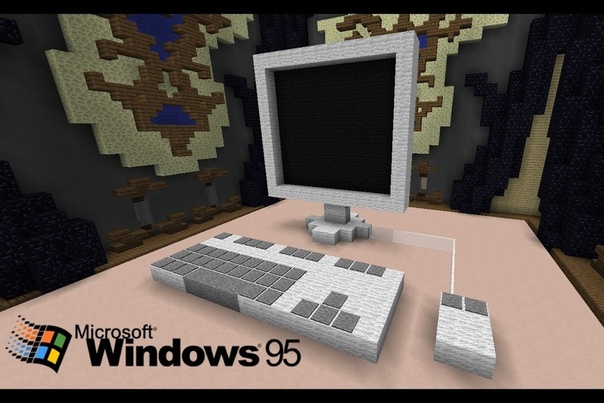 И не работать если тока в них нет.
И не работать если тока в них нет.
3. Оператор «И»
Данный оператор немного посложнее. Его реализация в майнкрафте выглядит вот так. Суть в чем: у него есть два входа по которым может идти ток, но лампочка загорится только в том случае, если оба провода будут проводить ток и никак иначе
Вот и всё, что нам понадобится для того, чтобы собрать сумматор любой битности.
Четверть сумматор
Начнём с простого четвертьсумматора. Эта штука может суммировать числа без переноса в следующий разряд. То есть без переноса десятка.
У нас есть два входа, которые будут представлять из себя два числа, которые будут суммироваться между собой. Если лампочка горит значит сумма = 1, если лампочка не горит значит = 0.
Вот схема:
1+1 = 10 ( но так как переноса десятка нет на выходе мы получаем логический 0 )Она очень простая и придумать её может каждый. При суммировании единицы и нуля мы получаем единицу, при суммировании двух единиц мы получаем «ноль».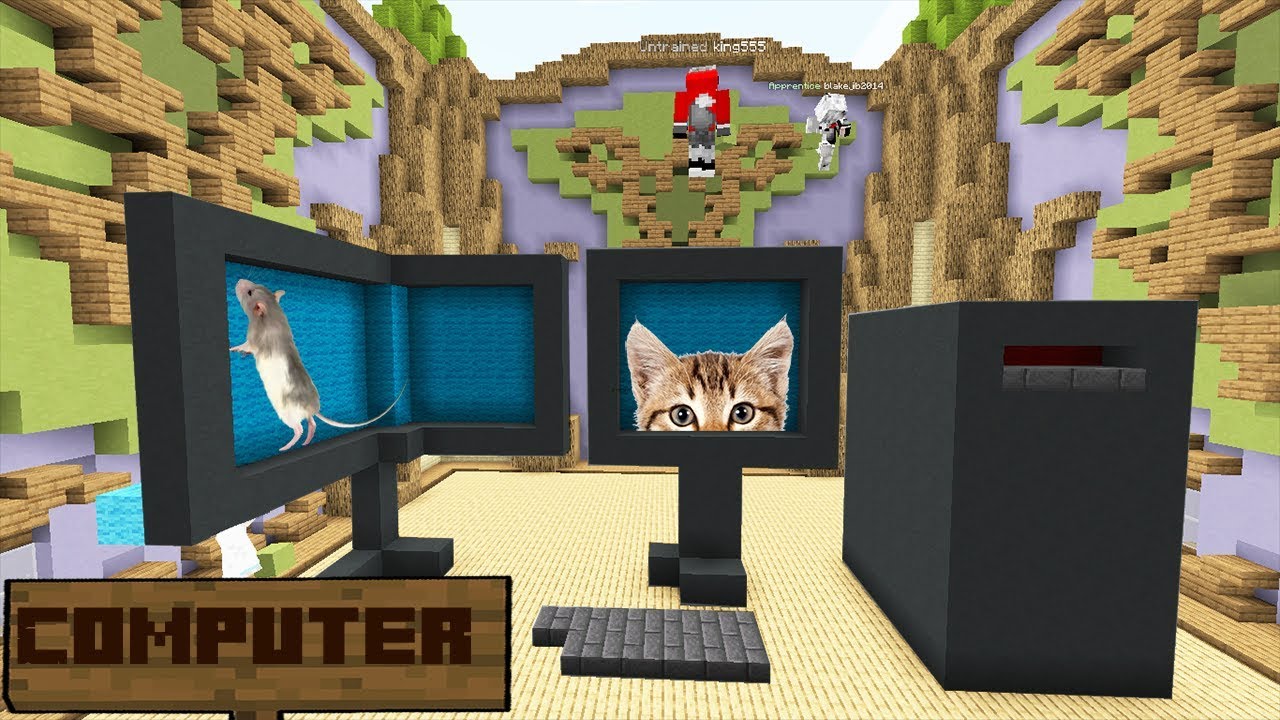 Разумеется, без переноса десятка.
Разумеется, без переноса десятка.
Воссоздав всю эту схему в майнкрафте, используя логические операторы рассмотренные ранее, мы можем получить готовый и полностью рабочий четвертьсумматор:
0 + 1 = 1Но это лишь четвертьсумматор. Давайте соберём машину, которая сможет переносить десяток.
Полусумматор
Полусумматор — это уже штука, которая чем-то может напомнить калькулятор. Но всё таки он не полный и называется так, потому что не может учитывать перенос разрядов ( десятков ) других сумматоров.
Но реализовать перенос дело тоже не геморрное, и если посидеть подумать, то можно быстро его собрать.
У меня получилась такая схема:
выполнено в бесплатной программе logisimНемного пошаманив с редстоуном мы получаем готовый полусумматор:
Четырёхбитный сумматор
4-битный сумматор — это просто последовательное соединение четырёх полусумматоров. Проблема появляется только от того, что в конечной версии его неудобно читать.Но как обычно, это всё поправимо.
Проблема появляется только от того, что в конечной версии его неудобно читать.Но как обычно, это всё поправимо.
Разберём принцип по которому оно все будет соединяться:
сделано в paintЭто общий вид и как всё это дело должно подключаться. То есть вместо второй лампочки мы просто ведём наш провод и используем его в качестве «земли». Я это покажу на примере своей схемы:
Подключая таким последовательным образом мы увеличиваем битность нашего сумматора. То есть да, так можно делать до бесконечности.
Итоговая схема получается большая поэтому сюда я её не размещу (если размещу, всё равно ничего не будет понятно), но давайте посмотрим, что вышло в майнкрафте.
Вот так это всё у меня выглядит.Сразу обращаю внимание на то, что я вывела все лампочки в правильном порядке, чтобы оно имело читабельный для человека вид.
Обращайте внимание на редстоун, потому что у него органичная дальность работы. Где-то 15 блоков от рычага. Так что ставьте повторители.
Так что ставьте повторители.
Заключение
Как итог могу сказать, что майнкрафт это отличная среда для подобных поделок. По крайней мере попробовать стоит.
Благодарю всех, кто дочитал эту статью до конца. В дальнейшем я выпущу ещё одну, но только уже про самодельный компьютер с шифратором, сумматором и дешифратором, а пока всем до свидания.
Компьютер для Minecraft — цены в Украине
Minecraft – компьютерная игра в жанре песочницы, разработанная шведским программистом Маркусом Перссоном и выпущенная компанией Mojang AB в 2009 году для Microsoft Windows. Позже выход состоялся и на консолях.
Подобрать игровой компьютер
Содержание:
- Игровые компьютеры для гейминга
- Об игре
- Системные требования игрового ПК для Minecraft
- Как подобрать оптимальный ПК для Minecraft
- Обзор игры Minecraft
- Атмосфера
- Геймплей
- Графика
- Подбираем оптимальный ПК для Minecraft от ARTLINE
- Вопросы и ответы
Об игре
В Minecraft каждый игрок придумывает себе занятие.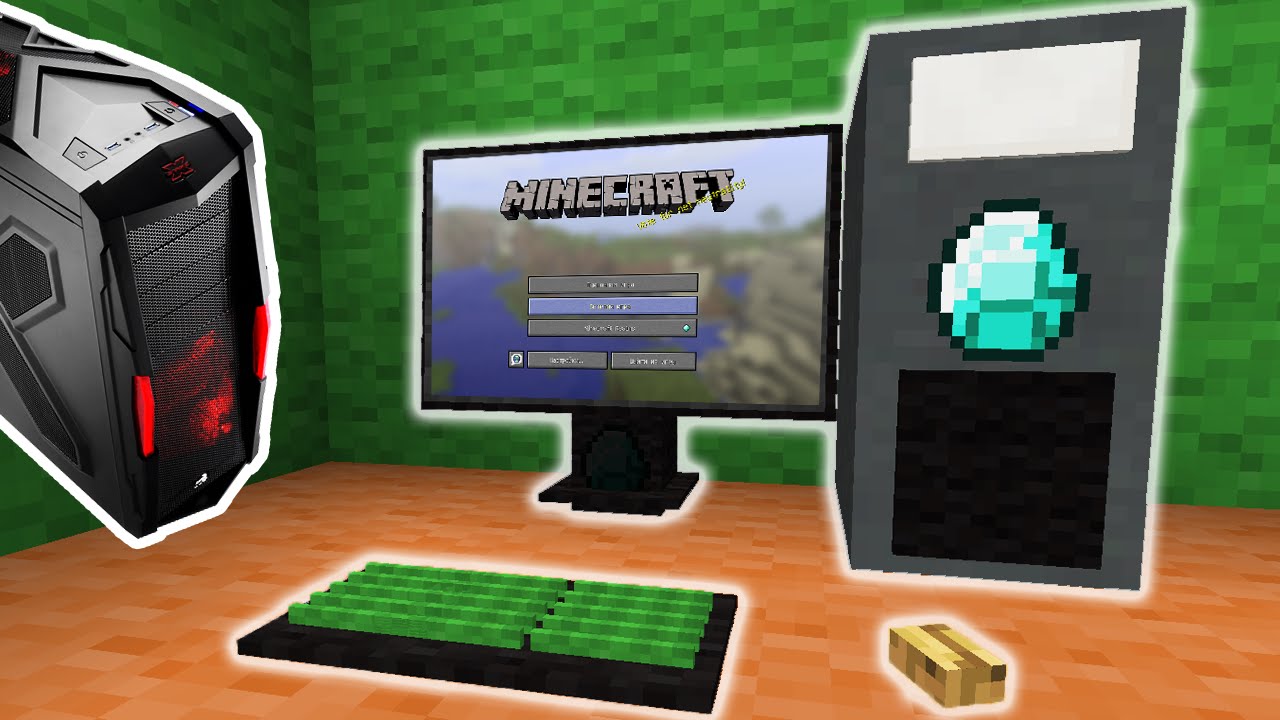 Игра – огромная песочница, которая не сковывает игрока рамками и жесткими правилами, позволяя создавать самые удивительные творения.
Игра – огромная песочница, которая не сковывает игрока рамками и жесткими правилами, позволяя создавать самые удивительные творения.
Minecraft – одна из самых популярных игр на планете. В 2020 году продажи игры превысили отметку в 200 миллионов копий.
Системные требования игрового ПК для Minecraft
Увидев Minecraft впервые, понимаешь, что системные требования этой игры «застряли» где-то в далеком прошлом. Использование такой стратегии оказалось благоприятным, так как вскоре после релиза игра превратилась в must have для миллионов фанатов. Minecraft работает как на 64-, так и на 32-разрядных операционных системах. С системными требованиями игры вы можете ознакомиться ниже:
Минимальные системные требования Minecraft
- Процессор: Intel Core i3-3210
- Оперативная память: 2 гигабайта
- Видеокарта: интегрированная
- Операционная система: Windows 7
Рекомендуемые системные требования Minecraft
- Процессор: Intel Core i5-4690
- Оперативная память: 4 гигабайта
- Видеокарта: Nvidia GeForce GT 710
Как подобрать оптимальный ПК для Minecraft
Какой процессор нужен для Minecraft
Подбор компьютера под Minecraft – это настоящее «убийство» игрового виртуального пространства. С игрой сможет справиться любой компьютер, поэтому мы советуем «отталкиваться» от современных одиночных игр с высокими системными требованиями (RDR2 / Cyberpunk 2077 / Metro Exodus). Начните выбор с 6-ядерного процессора, чей релиз состоялся в 2019 – 2020 году. В список из рекомендуемых CPU входят: Intel Core i5-10400 / AMD Ryzen 5 3600 / AMD Ryzen 5 5600X.
С игрой сможет справиться любой компьютер, поэтому мы советуем «отталкиваться» от современных одиночных игр с высокими системными требованиями (RDR2 / Cyberpunk 2077 / Metro Exodus). Начните выбор с 6-ядерного процессора, чей релиз состоялся в 2019 – 2020 году. В список из рекомендуемых CPU входят: Intel Core i5-10400 / AMD Ryzen 5 3600 / AMD Ryzen 5 5600X.
Какая видеокарта нужна для Minecraft
Для современных игр вам потребуется игровая видеокарта с не менее чем 4 гигабайтами видеопамяти на борту. Подходящие модели представлены компаниями AMD и Nvidia: Nvidia GeForce GTX 1650 SUPER / AMD Radeon 5500 XT / Nvidia GeForce RTX 2060.
Сколько ОЗУ и какой накопитель нужен для Minecraft
Оптимальное количество ОЗУ на сегодняшний день равно 16 гигабайтам. Обращайте внимание на стандарт оперативной памяти, так как в 2021 году он должен быть DDR4 – современный и скоростной стандарт оперативной памяти, который также отличается низким энергопотреблением. На место накопителя рекомендуется установить SSD-диск.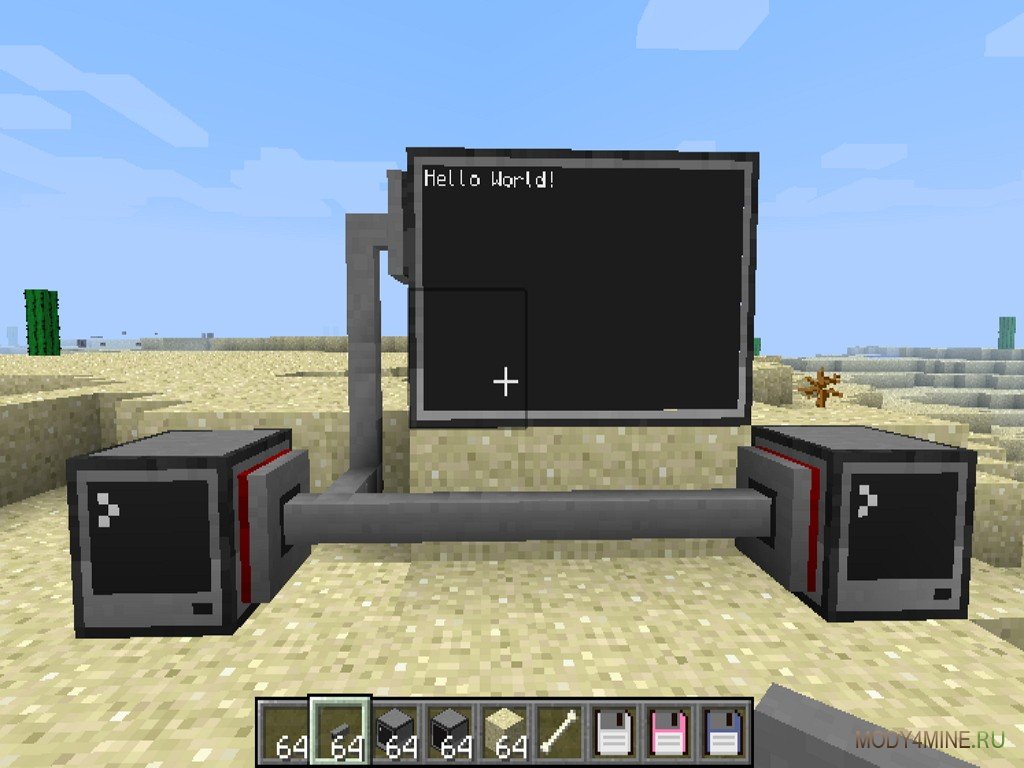
Обзор игры Minecraft
Атмосфера
Множество известных писателей получали всемирное признание только после смерти. Большинство из них жили скромно и писали только для развлечения. Большинство из них умирало в нищете. История жизни шведского программиста Маркуса Перссона – это одна из тех историй, которые дают лучик надежды настоящим творцам. Маркус занимался программированием в свободное время, определяя свое занятие как хобби. С ранних лет он любил так называемые «симуляторы бога», игры, в которых действия игрока не ограничиваются самой игрой. После релиза и быстрого заката игры Infiniminer, которая так полюбилась шведскому программисту, Маркус решил создать подобие этого творения, воспользовавшись исходным кодом, выложенным разработчиками в свободный доступ. Первая попытка называлась Cave Game, которая со временем превратилась в Minecraft. Игра вышла в свободном доступе и стремительно набирала популярность за счет YouTube. Подействовал принцип так называемого «польского радио», игра засветилась на lets play-ях известных стримеров и постепенно превращалась в настоящего «монстра» игровой индустрии.
За два года игра сумела стать настоящим прорывом в игровой индустрии. Minecraft наглядно демонстрирует, как своеобразная и незамысловатая идея может стать всеобщей панацеей. Создать игры, Маркус Перссон, заработал свой первый миллион всего лишь за один год, а через несколько последующих и вовсе стал миллиардером. Таковым его сделала корпорация Microsoft, которая купила студию программиста за 2,5 миллиарда долларов. Швед попал на обложку Forbes, после чего купил себе особняк в Беверли-Хиллз за 70 миллионов долларов.
Не будет секретом, что большая часть игроков Minecraft – дети. Несмотря на этот факт, увидеть стримы игроков за 40 тоже можно, так как игра не выставляет каких либо возрастных критерий. После покупки Minecraft компанией Microsoft, онлайн был повышен – игра стала мультиплатформенной. Теперь создавать и крафтить смогли не только ПК-бояри, но и консольщики.
Геймплей
Minecraft – это симулятор творца, который не сковывает игрока в его действиях.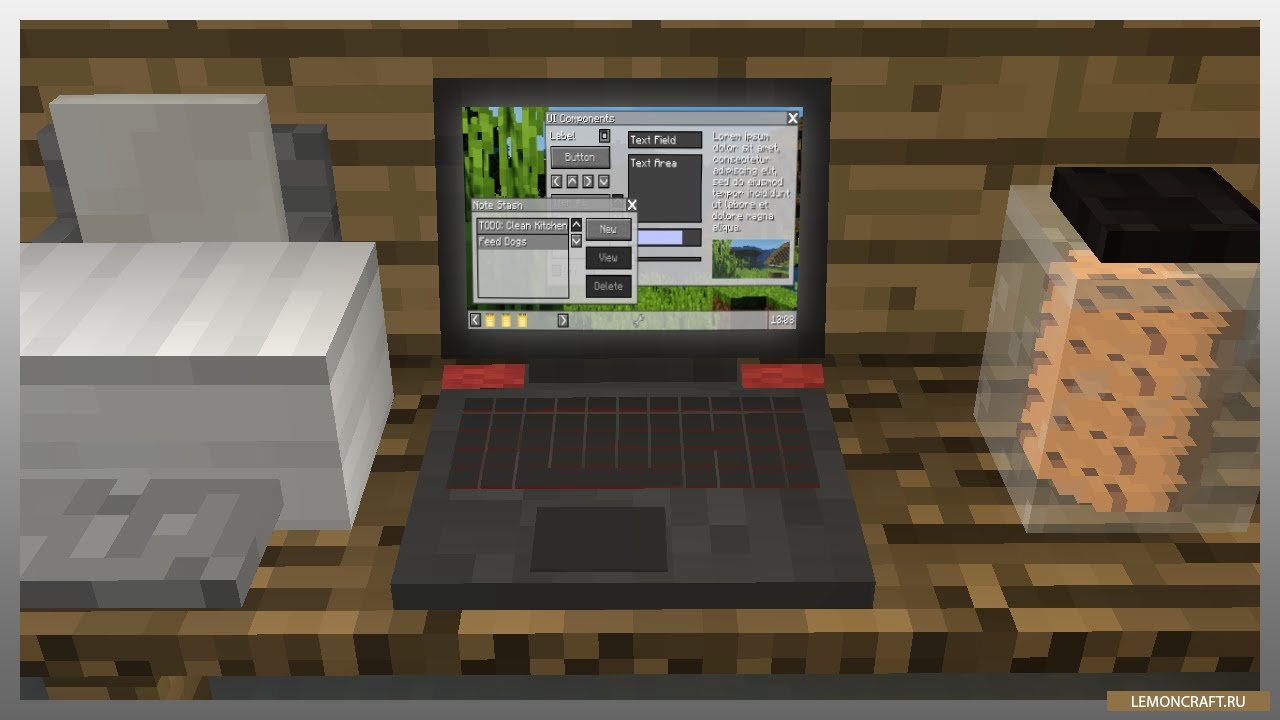 В общих чертах игра позиционируется как выживалка в открытом мире, но придумать в ней собственное занятие предельно легко. Вы появляетесь на огромной карте, состоящей из кубиков, да и вообще – вы тоже кубик. Карты в игре генерируются случайно и объемы их поразительны. За счет этого в игровом мире ходит огромное количество легенд. Одна из них – легенда о «Далёких землях». Эти локации появились из-за необъяснимых процессов с генератором карты. Множество игроков пытались дойти туда. Один из них – Курт Джей Мак, пытается дойти к «Далёким землям» вот уже восьмой год. Но для путешествия по миру Minecraft вам потребуется опыт и знание игровых механик. В игре есть несколько режимов, основным из которых считается «Выживание». В нем вам нужно заботиться о пропитании вашего персонажа, строить себе дом и обеспечить себя сельским хозяйством, так как после заката по миру гуляют опасные твари, которые способны вас убить. После смерти персонаж появляется вновь, в случайном уголке карты – это может быть лес, пустыня, степь, и вообще что угодно.
В общих чертах игра позиционируется как выживалка в открытом мире, но придумать в ней собственное занятие предельно легко. Вы появляетесь на огромной карте, состоящей из кубиков, да и вообще – вы тоже кубик. Карты в игре генерируются случайно и объемы их поразительны. За счет этого в игровом мире ходит огромное количество легенд. Одна из них – легенда о «Далёких землях». Эти локации появились из-за необъяснимых процессов с генератором карты. Множество игроков пытались дойти туда. Один из них – Курт Джей Мак, пытается дойти к «Далёким землям» вот уже восьмой год. Но для путешествия по миру Minecraft вам потребуется опыт и знание игровых механик. В игре есть несколько режимов, основным из которых считается «Выживание». В нем вам нужно заботиться о пропитании вашего персонажа, строить себе дом и обеспечить себя сельским хозяйством, так как после заката по миру гуляют опасные твари, которые способны вас убить. После смерти персонаж появляется вновь, в случайном уголке карты – это может быть лес, пустыня, степь, и вообще что угодно. Вы проделываете все тот же набор функций, после чего создаете более сложные вещи. После начинается крафт, который позволяет вам создать практически любую вещь во Вселенной. Так игроки сумели создать настоящий компьютер, работающий на собственной операционной системе, другие ребята и вовсе создали работающий 3D-принтер. Игра не имеет никакого сюжета и цели, зато имеет два других измерения, в которых вас поджидают опасности – Незер и Энд. В них вы можете добывать уникальные ресурсы, а также сразиться с боссами, которых в игре не так много. Один из них – дракон на имя Эндер. Убив его, игрок заканчивает игру и смотрит финальные титры. Но все мы знаем, что Minecraft не имеет конца.
Вы проделываете все тот же набор функций, после чего создаете более сложные вещи. После начинается крафт, который позволяет вам создать практически любую вещь во Вселенной. Так игроки сумели создать настоящий компьютер, работающий на собственной операционной системе, другие ребята и вовсе создали работающий 3D-принтер. Игра не имеет никакого сюжета и цели, зато имеет два других измерения, в которых вас поджидают опасности – Незер и Энд. В них вы можете добывать уникальные ресурсы, а также сразиться с боссами, которых в игре не так много. Один из них – дракон на имя Эндер. Убив его, игрок заканчивает игру и смотрит финальные титры. Но все мы знаем, что Minecraft не имеет конца.
Minecraft – это прекрасная возможность перенести реальный мир в мир виртуальных кубических блоков. Строение в этой игре является одной из самых занятных вещей. Вы с легкостью можете найти в интернете изображения Королевской Гавани из Игры Престолов в Minecraft, или Белого дома, Эйфелевой башни, и множества других как существующих, так и разрушенных исторических зданий. На создание некоторых творений уходят месяцы, а то и годы.
На создание некоторых творений уходят месяцы, а то и годы.
Присутствуют в игре и элементы хоррора. Не верите? Попробуйте провести ночь в катакомбах, чтобы убедиться в сказанном. В игре есть зомби, огромные пауки, зелёные криперы и множество других существ, способных вас напугать. Большинство из них действует втихую, подкрадываясь к игроку из-за спины. Встреча с Эндерменом и вовсе обескуражит вас.
Графика
Графику Minecraft нельзя описать несколькими словами. Для одних она – самый ужасный ночной кошмар, для других – настоящая sancta sanctorum. Говоря объективно, забавный пиксельный арт сумел привлечь к себе невероятное количество людей, несмотря на отсутствие какой-либо детализации. Графический минимализм и полная свобода действий – вот, что нужно настоящему творцу!
Подбираем оптимальный ПК для Minecraft от ARTLINE
На сайте компании ARTLINE вы можете купить игровой ПК всего лишь за несколько кликов. Также вы можете выбрать нужный вам компьютер, исходя из наших игровых рецензий с сопутствующим подбором как игровых, так и офисных компьютеров. Для Minecraft мы подобрали несколько моделей, пользующихся широкой популярностью:
Для Minecraft мы подобрали несколько моделей, пользующихся широкой популярностью:
Подобрать игровой компьютер
Стандартные системные требования Minecraft для ПК
ARTLINE Gaming X45v19 – игровой ПК с 6-ядерным процессором AMD Ryzen 5 3500, который работает на 6 потоков с тактовой частотой от 3.6 до 4.1 ГГц. Установлена игровая видеокарта Nvidia GeForce GTX 1650 SUPER (4 GB / GDDR6), а также SSD-накопитель объемом в 480 гигабайт. Количество оперативной памяти равно 16 гигабайтам (DDR4 / 2666).
Высокие системные требования Minecraft для ПК
ARTLINE Gaming X45v20 – игровой персональный компьютер с 6-ядерным процессором AMD Ryzen 5 3500 (3.6 – 4.1 Ghz) и 16 гигабайтами оперативной памяти (DDR4 / 2666). Чтобы запускать компьютерные игры на максимальных настройках графики используется дискретная видеокарта Nvidia GeForce GTX 1650 SUPER (4 GB) – продвинутая модель с памятью стандарта GDDR6. Компьютер располагает сразу двумя накопителями, что обеспечит пользователя большим запасом физической памяти: SSD (240 GB) + HDD (1 TB).
Ультра системные требования Minecraft для ПК
ARTLINE Overlord X59v16 – игровой ПК в корпусе QUBE BREEZE с ARGB-подсветкой. Оборудован 6-ядерным процессором Intel Core i5-10400F (2.9 – 4.3 Ghz), выход которого состоялся в 2020 году (10-е поколение Comet Lake). На борту этого красавца можно увидеть дискретную видеокарту Nvidia GeForce RTX 3070 (8 GB) – отличное решение для бескомпромиссного гейминга в 4К. Установленный накопитель – SSD-диск (1 терабайт), количество ОЗУ – 16 гигабайт (DDR4 / 2666 Gaming).
4К системные требования Minecraft для ПК
ARTLINE Gaming X79v14 – игровой ПК в корпусе QUBE WIZARD. Мощная модель для киберспортивных дисциплин и самых «требовательных» компьютерных игр. Оборудован мощной видеокартой Nvidia GeForce RTX 3080 (10 GB) и 8-ядерным процессором Intel Core i7-10700F (2.9 – 4.8 Ghz). Модель располагает 32 гигабайтами оперативной памяти (3200 Gaming / DDR4), а также двумя накопителями: SSD + HDD (480 GB + 2 TB).
Вопросы и ответы
- Из чего сделать костяную муку в Minecraft?
- Из гнилой плоти, костей скелета и семян пшеницы.

- Как приручить волка в Minecraft?
- Подкормить его рыбой, курицей, или дать косточку.
- Где купить Minecraft?
- В официальном магазине
моя блочная система Minecraft Data Pack
Minecraft Data Packs/Block
- check_circle Достижения
- check_circle Функции
- PMCBBCode [url=https://www.planetminecraft.com/data-pack/my-block-system/][img]https://static.planetminecraft.com/files/image/minecraft/ пакет данных/2022/094/16173819-image_l.jpg[/img] моя блочная система[/url] от [mn=3166296]The SuperEmeraldBoat[/mn]
- HTML

мой блочная система от planetminecraft.com/member/the_superemeraldboat/» title=»The SuperEmeraldBoat Profile»>SuperEmeraldBoat - URL https://www.planetminecraft.com/data-pack/my-block-system/
это блочная система, которую я потратил месяц на учет тикания блоков.
любой блок, который не находится в 6 блоке из вас, не будет отмечен.
это довольно запутанно. Я вспоминаю, что пытался сначала сделать блок и пока не беспокоился о его дропах.
инструменты/отслеживание
5742094
119
my-block-system
Мы сообщество из 4 миллионов творческих участников, которые делятся всем, что есть в Minecraft с 2010 года! Даже если вы не размещаете свои собственные творения, мы всегда ценим отзывы о наших.
Пакеты данных Minecraft / Блок
Пред. 3 Просмотреть все
Активность на форуме Начать тему
- Игра Arianwyn (200 специальных подписок) Обсуждения Общее
Arianwyn 16. 06.23
06.23 103
29 - Добавлен ли Херобрин в Майнкрафт 1.19.3? Сообщества Команды
dominusanimum 16.06.2327 1
- Что означает как можно скорее? (только неправильные ответы) Обсуждения Общее
 06.23
06.23 484 61
- !!🌟!! 💫 Присоединяйтесь к нашему эпическому царству бедрок, чтобы расслабиться, построить или шлифовать только для возрастов 14+! [Царство коренных пород] 💫 !!🌟!! Майнкрафт — бедрок издание Мультиплеер
SlippySkip 16.06.2324 1
- Я (постараюсь) упростить и/или усложнить ваш pfp account_circle Сообщества Текстурирование
Jullyoom 16/06/23456 73
- Вы можете построить эти 5 штук ЧВК Мастерская
 06.23
06.23 41 2
- Уведомление Microsoft Windows Сообщества Моделирование
MicrosoftWindowsNotifier 16.06.2317 1
- Status Bonus Damage Enchantment Обсуждения Игры
ExtremeGames 16. 06.23
06.23 89 7
- Как выйти из группы ЧВК Обсуждение
DawnedDemon 16.06.2324 1
- Это зависит от ВАС! Сообщества Текстурирование
Джуллиум 16. 06.23
06.23 27 1
Статистика сайта
Последние пакеты данных горячего блока
Начало работы с мастером блоков Minecraft
- Статья
Мастер блоков Minecraft — это плагин для Blockbench. Это позволяет вам добавить пользовательский блок в Minecraft без какого-либо опыта программирования или знания системы дополнений. Он делает это, создавая дополнение на вашем компьютере, которое вы можете добавить в свой мир.
Это позволяет вам добавить пользовательский блок в Minecraft без какого-либо опыта программирования или знания системы дополнений. Он делает это, создавая дополнение на вашем компьютере, которое вы можете добавить в свой мир.
После того, как вы создали пользовательский блок с помощью мастера, вы можете использовать Blockbench для создания для него пользовательской 3D-модели.
Плагин работает аналогично Мастеру сущностей Minecraft, который вы можете использовать для создания пользовательских сущностей.
Демонстрация: как сделать пользовательский блок
В этом видео показано, как сделать пользовательский блок с помощью мастера блоков Minecraft.
В этом уроке вы узнаете следующее:
- Как добавить плагин Minecraft Block Wizard в Blockbench.
- Изучите шаги по созданию пользовательского блока с помощью мастера.
- Экспорт блока для использования в Minecraft: Bedrock Edition.
Требования
Для начала вам потребуется следующее:
- Установка Blockbench
- Майнкрафт бедрок издание
- Компьютер Windows (или устройство Android)
Важно
Blockbench предоставляется внешними сторонними участниками и не является предложением Mojang/Microsoft. Пользователи должны использовать по своему усмотрению.
Пользователи должны использовать по своему усмотрению.
Начало работы
Первым шагом является установка плагина Block Wizard.
- В Blockbench перейдите к Файл > Плагины… , перейдите на вкладку Доступные и введите «Minecraft Block Wizard» в строку поиска.
- Найдите плагин Block Wizard и выберите Install .
- Закройте диалоговое окно Плагины .
- После установки вы найдете Мастер блоков Minecraft 9.0294 на левой боковой панели начального экрана. Выберите его, затем нажмите Создать блок!
В следующий раз, когда вы захотите использовать его, вы можете открыть Мастер блоков из меню через Инструменты > Мастер блоков Minecraft .
Метаданные
На первой странице мастера блоков вы можете ввести метаданные для блока. Это включает в себя имя, идентификатор и категорию креативного инвентаря. Поля имени и идентификатора обязательны для заполнения.
Поля имени и идентификатора обязательны для заполнения.
- Имя : Имя вашего блока будет отображаться в инвентаре и в других местах интерфейса.
Идентификатор : Идентификатор блока будет использоваться внутри, например, в командах. Идентификатор должен начинаться с пространства имен, которое является коротким идентификатором вашего или вашего проекта. Это полезно, чтобы отличить свой собственный блок от блоков с той же целью, но от другого аддона, если вы используете несколько аддонов в своем мире. Все блоки, которые поставляются с Minecraft по умолчанию, имеют пространство имен 9.0342 майнкрафт: . Это пространство имен зарезервировано для ванильных блоков. Ваш ID может выглядеть так:
my_addon:my_block.Творческая категория : выберите вкладку творческого инвентаря, в которой будет отображаться ваш блок. Вы также можете выбрать подгруппу, чтобы добавить свой блок в одну из складных групп на вкладке инвентаря.
 Если вы выберете «Нет», ваш блок не появится в творческом инвентаре, и вы сможете получить его только с помощью команд.
Если вы выберете «Нет», ваш блок не появится в творческом инвентаре, и вы сможете получить его только с помощью команд.
Предустановка
На этой странице вы можете выбрать предустановку, на которой будет основываться ваш блок. Предустановка предварительно настроит все ваши параметры, чтобы они были похожи на определенный блок Minecraft, но позже вы также можете изменить все параметры по отдельности.
Свойства
На этой странице вы можете установить основные свойства вашего блока.
Mineable : включите этот параметр, чтобы игроки могли добывать блок в режиме выживания. При включении вы также можете установить время уничтожения, то есть время, необходимое для уничтожения блока в секундах. Прямо рядом с этим вы можете увидеть небольшую анимацию, которая показывает, насколько быстро может быть добыт блок. Различные скорости добычи для различных инструментов, таких как кирки, в настоящее время недоступны.

Explodable : При включении блок может быть уничтожен взрывом. Вы также можете определить устойчивость к взрыву. Чем выше вы установите сопротивление, тем ближе блок может быть к взрыву, не будучи разрушенным.
Трение : Значение трения определяет, насколько ноги игрока будут прилипать к земле при ходьбе по пользовательскому блоку. Более низкие значения трения сделают блок скользким, как лед. Значение по умолчанию 0,6 будет нормальным. Более высокие значения трения снизят скорость ходьбы по блоку.
Горючий : При включении блок может загореться и сгореть.
Шанс загореться : Шанс того, что блок загорится, когда он находится рядом с открытым огнем. Для справки, значение для обычного дерева равно 5. Более высокие шансы заставят блок загореться быстрее.
Шанс уничтожения огнем : Вероятность того, что огонь на блоке уничтожит сам блок.
 Для справки, значение для обычного дерева равно 20. Чем выше значение, тем выше вероятность того, что блок будет уничтожен огнем. Если установить значение 0, огонь на блоке будет гореть вечно.
Для справки, значение для обычного дерева равно 20. Чем выше значение, тем выше вероятность того, что блок будет уничтожен огнем. Если установить значение 0, огонь на блоке будет гореть вечно.
На этой странице вы можете изменить несколько свойств, связанных с дизайном и звуком блока.
Использовать текущую модель : Эта опция появляется, когда у вас уже есть блочная модель коренных пород, открытая в данный момент в Blockbench. Вы можете установить флажок, чтобы экспортировать текущую модель вместо использования модели предварительно выбранного блока.
Излучение света : Используйте этот ползунок, чтобы превратить блок в источник света. Максимально возможное значение яркости — 15, что эквивалентно светящемуся камню.
Затухание света : Установите, насколько блок гасит свет, проходящий через него. В основном прозрачный блок, такой как кнопка, будет иметь значение 0, твердый блок, такой как камень, будет иметь значение 15 и блокировать весь свет.
 Блоки, пропускающие немного света, такие как листья, будут где-то посередине.
Блоки, пропускающие немного света, такие как листья, будут где-то посередине.Прозрачность : С помощью этой опции вы можете выбрать материал для блока, который будет определять, как будут отображаться прозрачные текстуры в Minecraft:
- Разрешить прозрачность (альфа-тест) : Этот параметр позволяет использовать либо полностью непрозрачные, либо полностью прозрачные пиксели. Вариант отлично подходит для моделей, похожих на растения.
- Разрешить полупрозрачность (смешивание) : этот параметр позволяет использовать полностью прозрачные, полностью непрозрачные или частично прозрачные пиксели. Частично прозрачные пиксели могут быть хороши для прозрачных материалов, таких как вода или слизь. Однако материал оказывает несколько большее влияние на производительность и может в некоторых случаях вызывать неожиданные визуальные сбои, поэтому лучше использовать этот параметр только при необходимости.

- Без прозрачности (непрозрачность) : с этой опцией текстура будет отображаться как непрозрачная. Вместо этого прозрачные пиксели будут выглядеть черными. Этот вариант хорош для моделей с твердыми элементами, такими как камни и стулья.
Цвет карты : Выберите цвет, который будет иметь ваш блок при отображении на карте в Minecraft. Это карта, которую можно сделать из бумаги и компаса.
Звук : Выберите пресет звука для вашего блока. Это повлияет на все звуки, которые могут издаваться при взаимодействии с блоком, в том числе звуки размещения, прохода или извлечения блока. Для большинства блоков достаточно выбрать пресет ванильного блока. Если у вас есть опыт работы со звуковым дизайном, вы также можете реализовать свои собственные звуки позже.
Экспорт
Теперь вы ввели всю информацию, необходимую для создания блока. Страница «Экспорт» позволяет вам выбрать метод экспорта для создания пакета ресурсов и поведения для загрузки блока в ваш мир.
В настольном приложении Blockbench доступно до трех способов сохранения пакета;
- Экспорт пакетов: Выберите этот вариант, если вы просто хотите создать новый пакет с вашим настраиваемым блоком на вашем компьютере.
- Интегрировать в пакет: Если у вас есть надстройка, над которой вы работаете на своем компьютере, вы можете выбрать эту опцию, а затем выбрать надстройку из списка ниже, чтобы интегрировать новый пользовательский блок в этот существующий пакет.
- Экспортировать как MCAddon: Этот параметр создает файл .mcaddon и сохраняет его на вашем компьютере. Вы можете просто открыть этот файл, чтобы загрузить свой аддон в Minecraft, или вы можете поделиться этим файлом с друзьями. Если вы выберете эту опцию, вы не сможете напрямую редактировать свою модель в Blockbench после экспорта аддона.
Совет
В веб-приложении единственный доступный вариант экспорта вашего пакета: MCAddon .
В зависимости от выбранного вами параметра экспорта может потребоваться ввести некоторую информацию о надстройке, которую мастер собирается создать.
Название пакета : Введите название вашего пакета. Это имя будет использоваться как для сгенерированного файла, так и для имени в меню пака в Майнкрафте.
Значок упаковки : Иконка пакета необязательна. Вы можете загрузить изображение в качестве значка, чтобы представлять свой пакет в меню пакетов. Изображение должно быть в формате PNG, рекомендуемое разрешение 64 на 64 пикселя.
Установка пакета
Чтобы активировать наборы в первый раз, вам необходимо добавить пакет поведения в свой мир Minecraft. Откройте настройки мира и найдите раздел Behavior Packs. Найдите свой новый пакет и активируйте его. Активация пакета поведения также автоматически активирует подключенный пакет ресурсов. Это означает, что теперь у вас есть полный аддон, установленный в вашем мире.
Совет
Подробное пошаговое руководство по включению обучения можно найти в учебнике Behavior Pack.
Войдите в мир и найдите пользовательский блок в своем творческом инвентаре. В качестве альтернативы, если вы не решили добавить свой блок на вкладку творческого инвентаря, вы можете получить его с помощью команд /setblock и /give .
Примечание
В качестве альтернативы, если вы экспортировали свой аддон в виде файла .mcaddon , вы можете открыть этот файл, чтобы автоматически добавить пакеты в Minecraft.
Изменение блока
Редактирование модели
Поскольку вы уже находитесь в Blockbench, вы можете продолжать использовать программу для редактирования модели и текстуры. Для этого нажмите кнопку Edit Model в правом нижнем углу.
Внимание!
Этот параметр недоступен, если вы экспортировали дополнение в виде файла .mcaddon .
Вы можете научиться создавать модели в этом плейлисте: ArtsByKev Blockbench Tutorials
Дополнительную информацию о Blockbench можно найти на Blockbench Wiki.
Ограничения размера
В отличие от моделей объектов, блочные модели ограничены определенным размером.
Модель может быть до 30 пикселей в длину, ширину и высоту. Обычный блок Minecraft будет иметь размеры 16 на 16 на 16 пикселей. От этого центрального блока вы можете расширить его на 14 пикселей по каждой из трех осей. 14 пикселей могут быть либо все с одной стороны, либо равномерно разделены между двумя сторонами (по 7 с каждой), либо что-то среднее между ними.
Blockbench автоматически запретит вам размещать кубы за пределами этих ограничений размера. Ограничения в Blockbench можно отключить в настройках (Deactivate Size Limit), если вы предпочитаете моделировать без них. Но не забудьте снова включить ограничения перед экспортом, иначе Minecraft не загрузит модель.
Текстура
Предустановленные модели блоков генерируются с помощью простой текстуры, которая применяется ко всем 6 сторонам элемента. Рисунок на одной стороне также повлияет на другие стороны. Когда вы начнете проектировать более сложную модель, вы быстро обнаружите, что текстуры для модели уже недостаточно.
Когда вы начнете проектировать более сложную модель, вы быстро обнаружите, что текстуры для модели уже недостаточно.
- Чтобы решить эту проблему, нажмите Ctrl + A, чтобы выбрать все элементы вашей модели, затем нажмите кнопку Создать текстуру в верхней части панели «Текстуры» на левой боковой панели.
- Подтвердите диалоговое окно для создания текстуры. Вы можете переключиться в режим Paint, нажав «Paint» в правом верхнем углу программы, а затем использовать инструменты рисования для текстурирования вашей модели.
- После добавления новых элементов вы можете автоматически включить их в текстуру, нажав Добавить элементы в шаблон на панели «Текстуры».
- При сохранении новой текстуры не забудьте перезаписать файл старой текстуры в своем пакете ресурсов, чтобы Minecraft знала, где ее искать.
Что дальше?
Хотите узнать больше о строительстве с помощью Blockbench? В Blockbench Wiki есть пошаговые руководства и справочная документация по моделированию, текстурированию и анимации любых нестандартных творений, которые вы только можете себе представить.


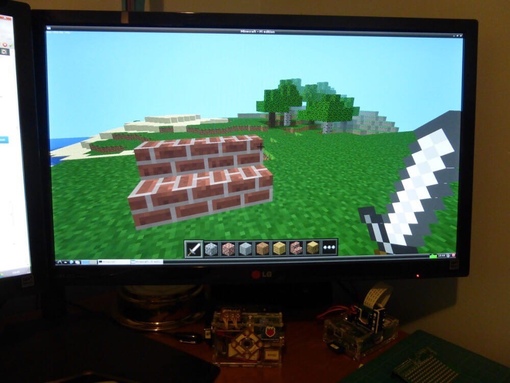 06.23
06.23  06.23
06.23  06.23
06.23  06.23
06.23  06.23
06.23  Если вы выберете «Нет», ваш блок не появится в творческом инвентаре, и вы сможете получить его только с помощью команд.
Если вы выберете «Нет», ваш блок не появится в творческом инвентаре, и вы сможете получить его только с помощью команд.
 Для справки, значение для обычного дерева равно 20. Чем выше значение, тем выше вероятность того, что блок будет уничтожен огнем. Если установить значение 0, огонь на блоке будет гореть вечно.
Для справки, значение для обычного дерева равно 20. Чем выше значение, тем выше вероятность того, что блок будет уничтожен огнем. Если установить значение 0, огонь на блоке будет гореть вечно. Блоки, пропускающие немного света, такие как листья, будут где-то посередине.
Блоки, пропускающие немного света, такие как листья, будут где-то посередине.
Ваш комментарий будет первым